Originelen plaatsen (scannen vanaf een computer)
In dit gedeelte wordt beschreven hoe u originelen op de glasplaat of ADF (automatische documentinvoer) plaatst om ze te scannen. Als items niet correct worden geplaatst, worden ze mogelijk niet juist gescand.
 Belangrijk
Belangrijk
- De weergegeven items en beschikbare instellingen hangen af van uw scanner of printer.
- Als u een persoonlijke scanner gebruikt terwijl deze rechtop staat, kan het itemtype niet automatisch worden herkend. Geef in dat geval het itemtype op in IJ Scan Utility Lite en scan.
- Items plaatsen (glasplaat)
- Documenten plaatsen (ADF (automatische documentinvoer)) (alleen ondersteunde modellen)
- Items plaatsen (wanneer een standaard wordt gebruikt)
Items plaatsen (glasplaat)
Plaats items zoals hieronder beschreven om te scannen door het itemtype en de grootte automatisch te detecteren.
 Belangrijk
Belangrijk
- Afhankelijk van uw model wordt mogelijk de functie om te scannen door automatisch het itemtype en formaat te detecteren, niet weergegeven.
- Als u scant waarbij u het papierformaat hebt opgegeven, lijnt u een bovenhoek van het item uit met de hoek met de pijl (positiemarkering) op de plaat.
- Reflecterende disclabels worden mogelijk niet zoals verwacht gescand.
- Als u hebt gescand door automatische detectie van het itemtype en formaat, kan de reactie verschillen. Pas in dat geval het bijsnijdkader (selectievak) handmatig aan.
- Grote items (zoals foto's op A4-formaat) die alleen tegen de randen/pijl (positiemarkering) van de plaat kunnen worden geplaatst, worden mogelijk opgeslagen als PDF-bestanden. Als u bestanden in een andere indeling dan PDF wilt opslaan, geeft u bij het scannen de gegevensindeling op.
Alles-in-één inkjetprinter:
Persoonlijke scanner:
Documenten plaatsen (ADF (automatische documentinvoer)) (alleen ondersteunde modellen)
Als u documenten wilt scannen met de ADF, plaatst u de documenten zoals hieronder beschreven.
Items plaatsen (wanneer een standaard wordt gebruikt)
-
Plaats het item op de plaat.
Open de documentklep.
Plaats het item met de te scannen zijde naar de plaat gericht en lijn het uit met de positiemarkering.
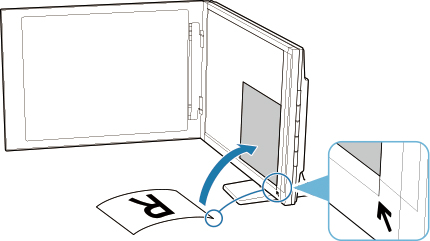
 Belangrijk
Belangrijk- Als u de documentklep ver opent, kan de scanner omvallen.
-
Delen die uitsteken over (A) (2,4 mm (0,094 inch) vanaf de linkerrand van de plaat) of (B) (2,7 mm (0,106 inch) vanaf de voorrand) kunnen niet worden gescand.

-
Sluit de documentklep voorzichtig.
Druk tijdens het scannen de documentklep voorzichtig dicht met uw hand om deze gesloten te houden.
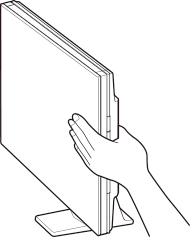
 Belangrijk
Belangrijk- Houd hier rekening mee wanneer de scanner rechtop wordt gebruikt.
- Stel de scanner niet bloot aan trillingen tijdens het gebruik. Anders worden mogelijk niet de juiste resultaten verkregen (zoals onscherpe afbeeldingen).
- Het type onderdeel wordt mogelijk niet automatisch gedetecteerd. Geef in dat geval het itemtype op in IJ Scan Utility Lite en scan.
- Houd hier rekening mee wanneer de scanner rechtop wordt gebruikt.
